 |
Winkel-Abstand |
Definieren Sie den Abstand und Winkel im PropertyManager Fase oder im Grafikbereich. Ein Manipulatorpfeil wird eingeblendet, der in die Richtung weist, in der der Abstand bemessen wird. Wählen Sie den Pfeil, um die Richtung zu ändern, oder klicken Sie auf Richtung wechseln.

|
 |
Abstand-Abstand |
Wählen Sie Kanten oder Flächen von Volumenkörpern aus. Unter Fasenparameter wählen Sie eine Fasenmethode zur Eingabe asymmetrischer Werte für beide Abstände auf beiden Seiten der ausgewählten Fasenkanten aus oder wählen Sie symmetrisch aus, um nur einen einzigen Wert einzugeben.


|
 |
Eckpunkt |
Geben Sie für die drei Abstände auf beiden Seiten des ausgewählten Eckpunkts jeweils einen Wert ein, oder klicken Sie auf Gleicher Abstand, und geben Sie nur einen einzigen Wert ein.
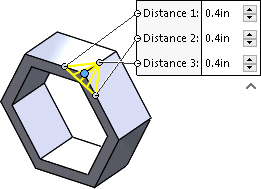
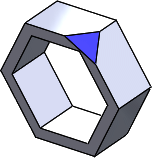
|
 |
Offset-Fläche |
Offset-Flächen-Fasen werden durch Versetzen der Flächen neben den ausgewählten Kanten aufgelöst. Die Software berechnet den Schnittpunkt der Offset-Fläche und berechnet dann die Normale von diesem Punkt zu jeder Fläche, um die Fase zu erstellen. Diese Methode ergibt beim Fasen vorhersagbare Ergebnisse zwischen nicht planaren Flächen. Offset Flächen-Fasen können ihre Richtung auf einer Kante-zu-Kante-Basis ändern und unterstützen das Fasen gesamter Features und Oberflächengeometrien.
|
| |
 |
 |
| |
Berechnung des Fasen-Offsets |
Fase angewendet |
 |
Fläche-zu-Fläche |
Verschmilzt Flächen, die nicht aneinander grenzen und nicht kontinuierlich sind. Fläche-zu-Fläche-Fasen können symmetrische, asymmetrische, Haltelinien- und Sehnenbreiten-Fasen erstellen. |
| |
 |
 |
| |
Flächen-Satz 1 und Flächen-Satz 2 ausgewählt |
Fläche-zu-Fläche-Fase angewendet |
| |
|
Wählen Sie eine der folgenden Optionen aus:
|